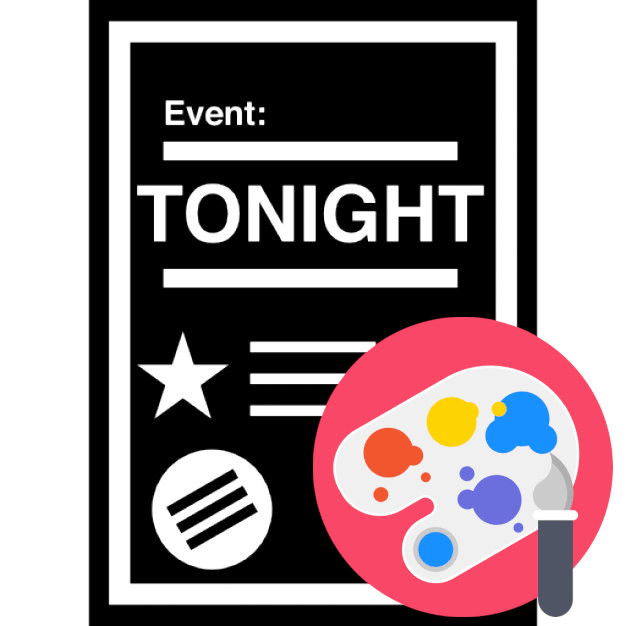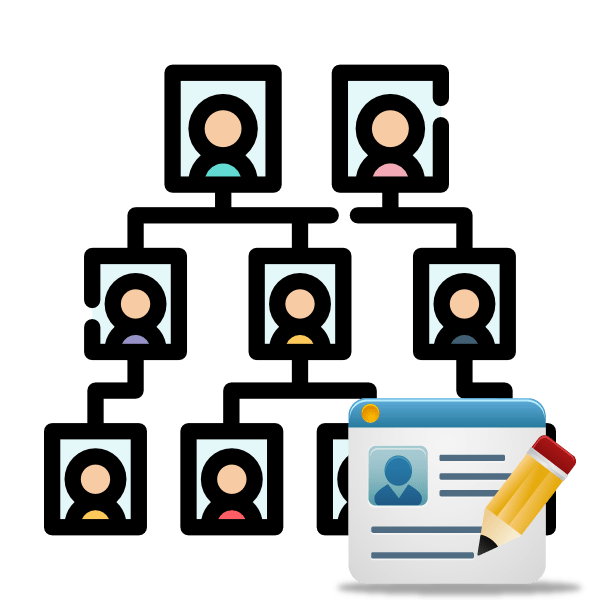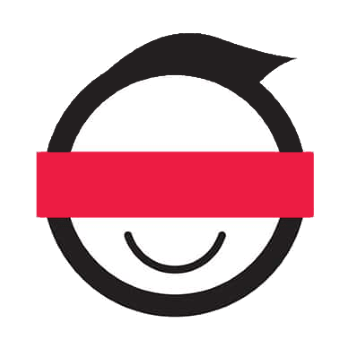Зміст

Хоч зображення формату PNG найчастіше і не займають багато місця на носії, іноді користувачам потрібно стиснути їх розмір, при цьому важливо не втратити якість. Забезпечити виконання такого завдання допоможуть спеціальні онлайн-сервіси, які дозволяють використовувати свої інструменти, обробляючи необмежену кількість картинок.
Стискаємо зображення формату PNG онлайн
Вся процедура виглядає досить просто – завантажте зображення і натисніть на відповідну кнопку для початку обробки. Однак кожен сайт має свої особливості та інтерфейс. Тому ми вирішили розглянути два сервіси, а ви вже вибирайте, який з них більше підійде.
Читайте також: Як редагувати PNG в Інтернеті
Спосіб 1: CompressPNG
Ресурс CompressPNG не вимагає попередньої реєстрації, надає свої послуги безкоштовно, тому можна відразу ж переходити до додавання файлів і подальшого стиснення. Даний процес виглядає так:
- Перейдіть на головну сторінку CompressPNG, скориставшись посиланням вище.
- Клікніть на вкладку «PNG» , щоб почати роботу з картинками саме цього формату.
- Тепер приступайте до завантаження.
- Одночасно вам доступно додавання до двадцяти зображень. З затиснутим Ctrl лівою кнопкою миші виділіть необхідне і клікніть на »відкрити" .
- Крім цього можете перемістити файл прямо з директорії, затиснувши його ЛФМ.
- Дочекайтеся завершення стиснення всіх даних. Коли воно буде закінчено, активується кнопка " завантажити все» .
- Очистіть список повністю, якщо були додані не ті фотографії або видаліть деякі з них, натиснувши на хрестик.
- Збережіть зображення, натиснувши&171; завантажити & 187; .
- Відкрийте закачування через архіватор.
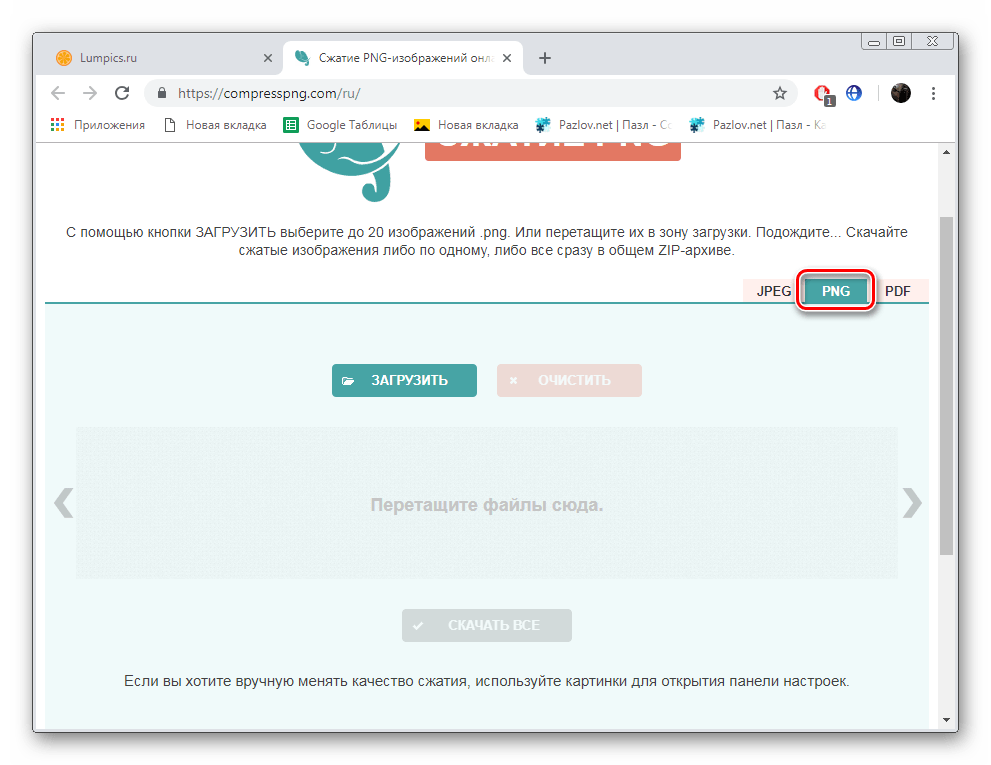
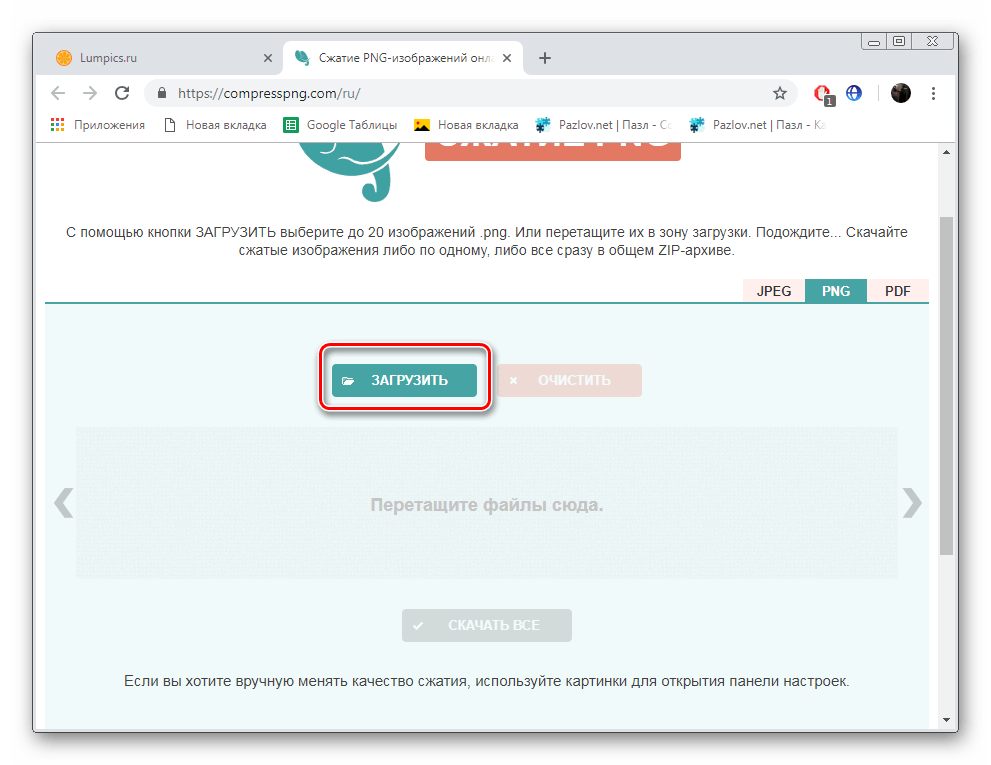
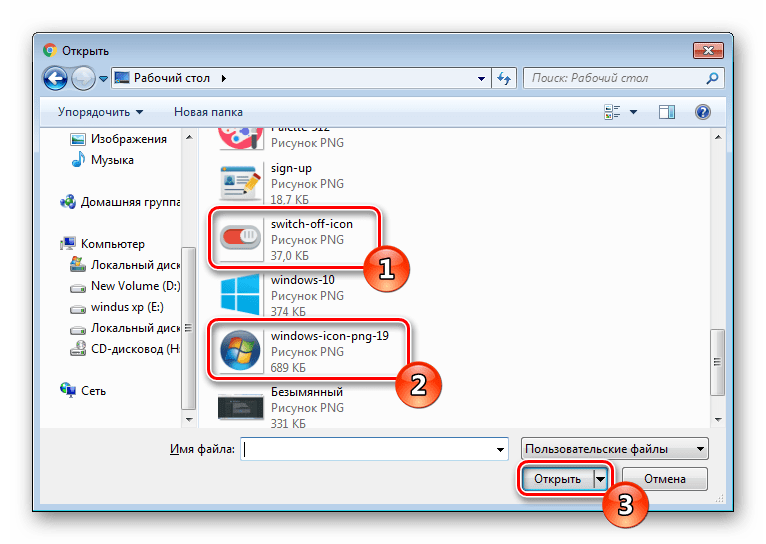
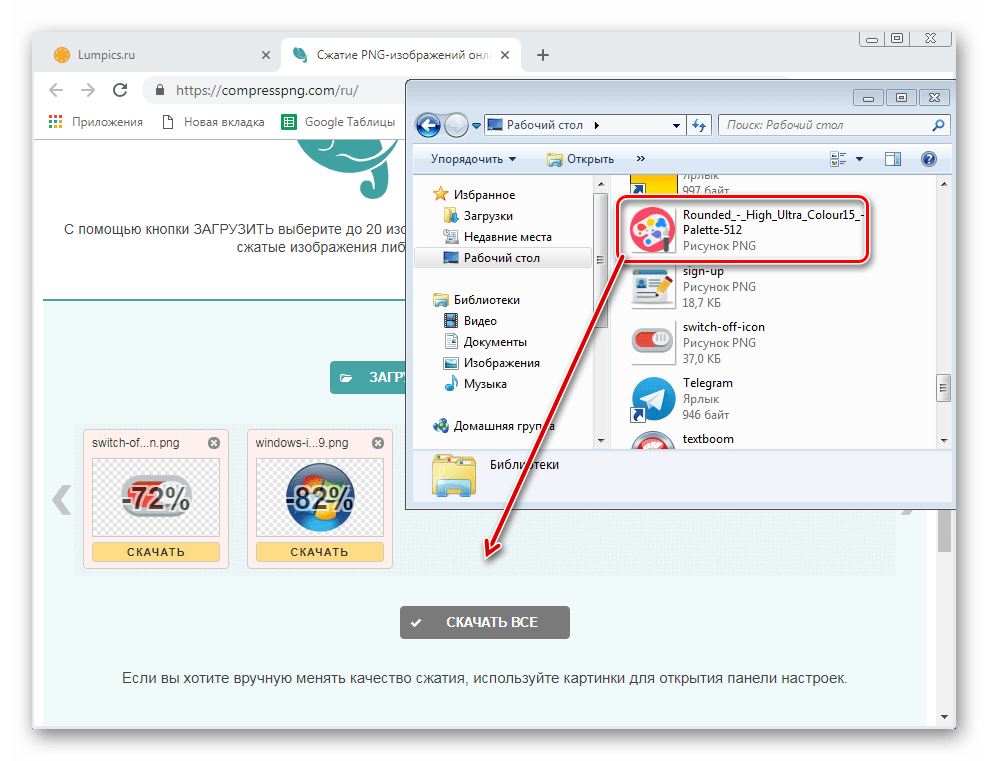
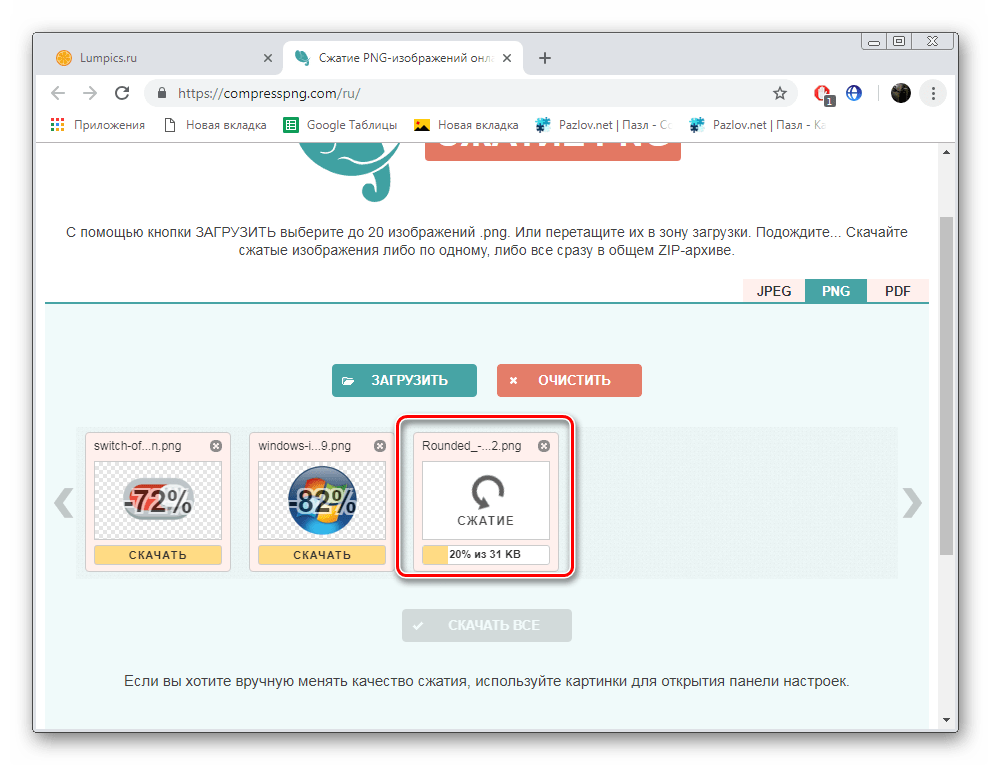
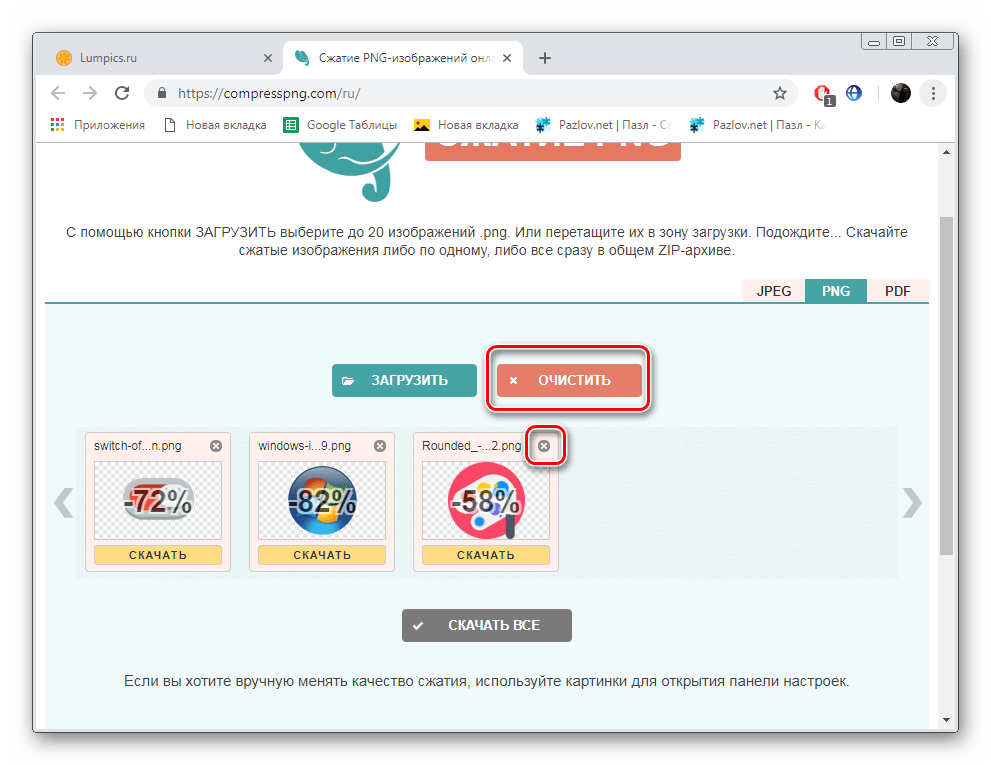
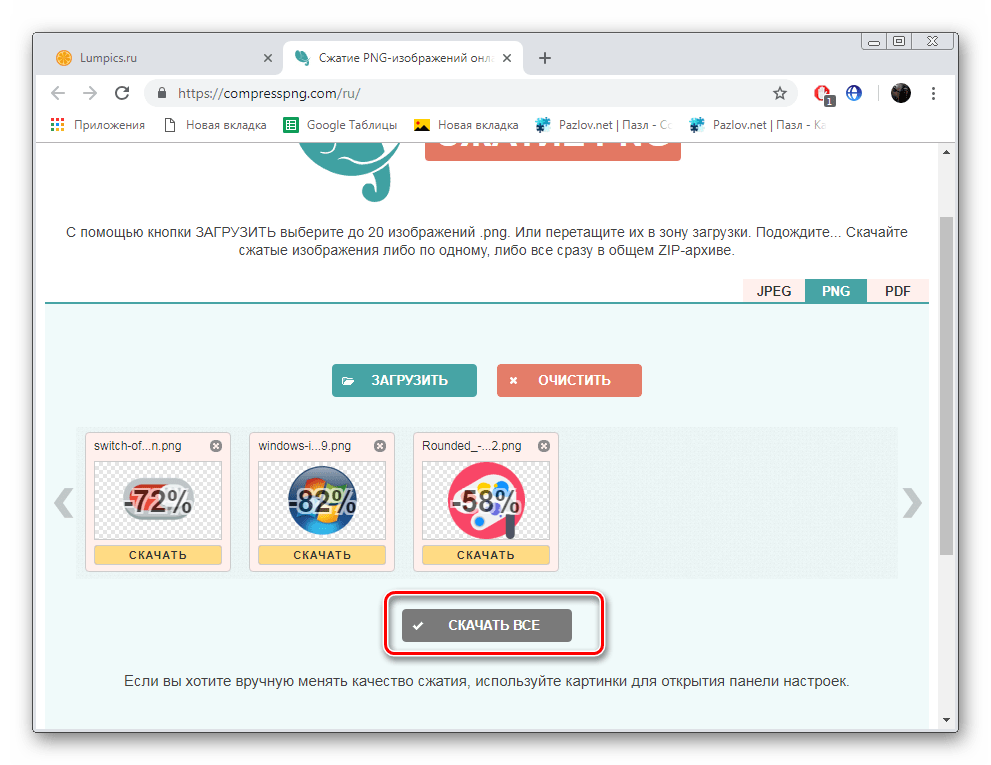
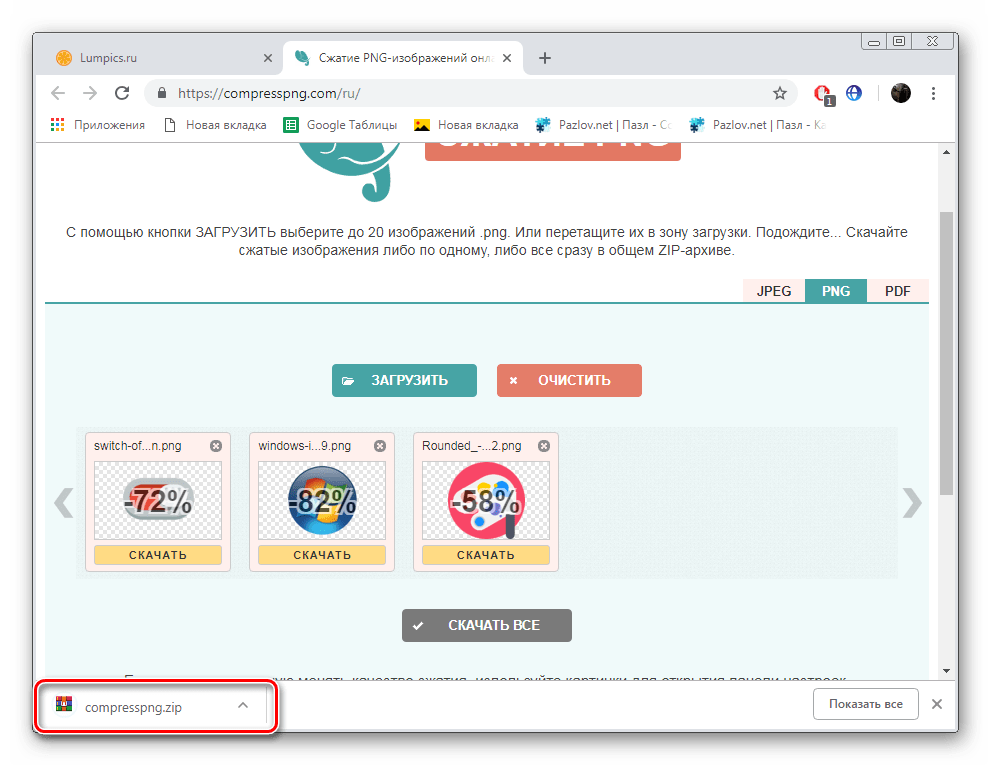
Тепер у вас на комп'ютері зберігаються копії PNG-картинок в стислому вигляді без втрати якості.
Спосіб 2: IloveIMG
Сервіс IloveIMG надає велику кількість різних інструментів по роботі з графічними типами файлів, проте зараз нас цікавить тільки стиснення.
- Через будь-який зручний веб-оглядач відкрийте головну сторінку сайту IloveIMG.
- Тут виберіть інструмент " стиснути зображення» .
- Завантажте картинки, що зберігаються на комп'ютері або інших сервісах.
- Додавання картинок відбувається так само, як це було показано в першому способі. Просто виділіть потрібні файли і натисніть на»відкрити" .
- Праворуч присутня спливаюча панель, через яку додається ще кілька елементів для їх одночасної обробки.
- Кожен файл ви можете видалити або повернути на потрібну кількість градусів, використовуючи відведені для цього кнопки. Крім цього доступна функція сортування.
- Після закінчення всіх дій клікніть на " стиснути зображення» .
- Дочекайтеся закінчення обробки. Ви будете повідомлені про те, на скільки відсотків вдалося стиснути всі об'єкти. Скачайте їх у вигляді архіву і відкрийте на ПК.
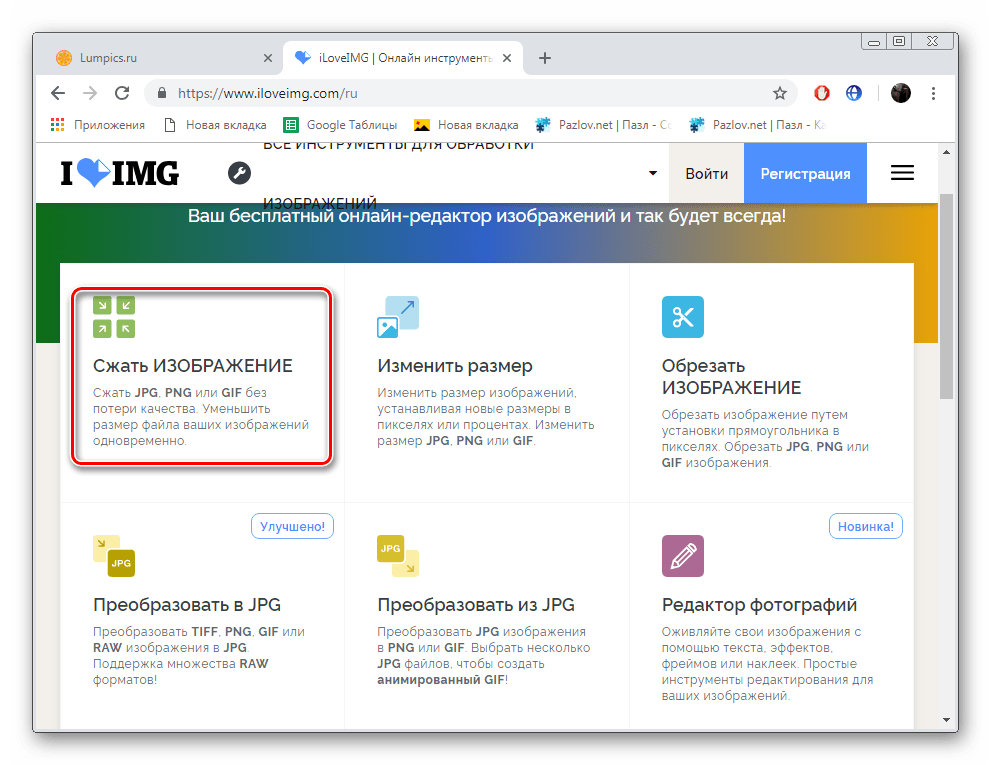
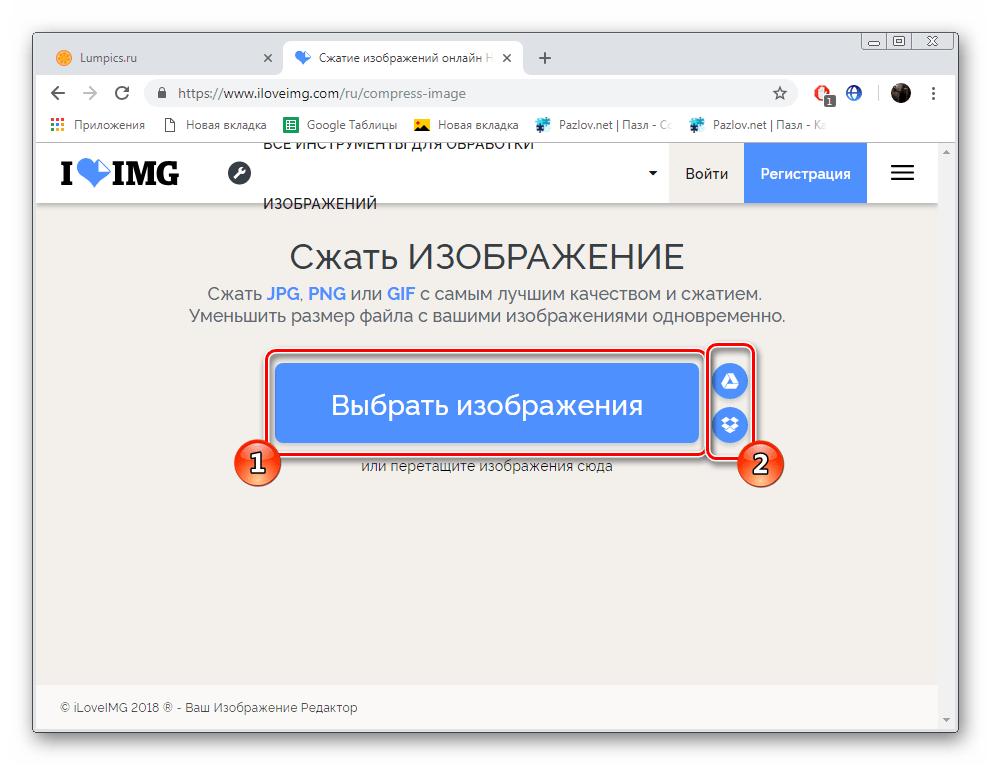
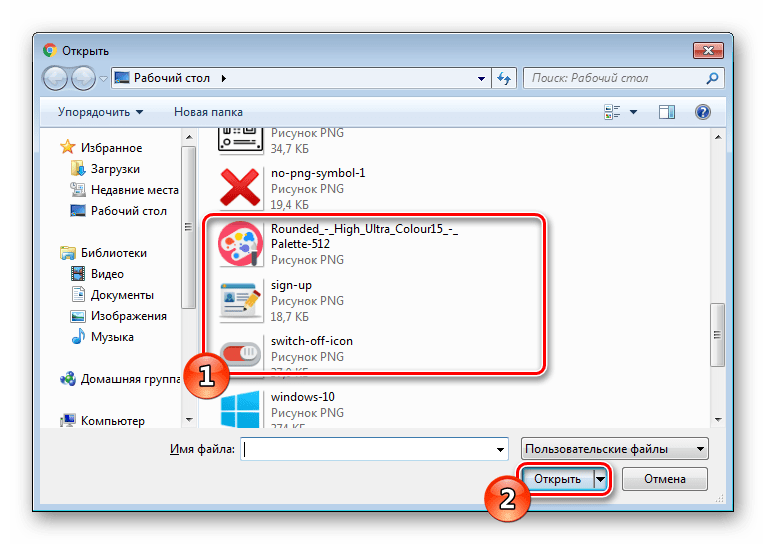
Або ж перетягніть об'єкти по черзі у вкладку.
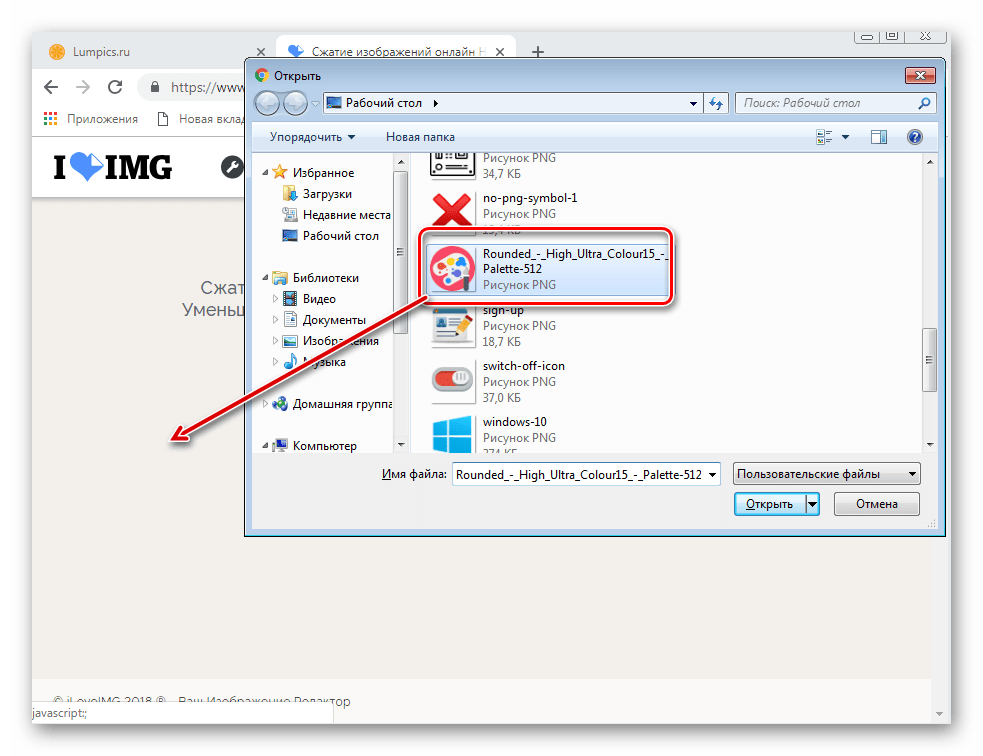
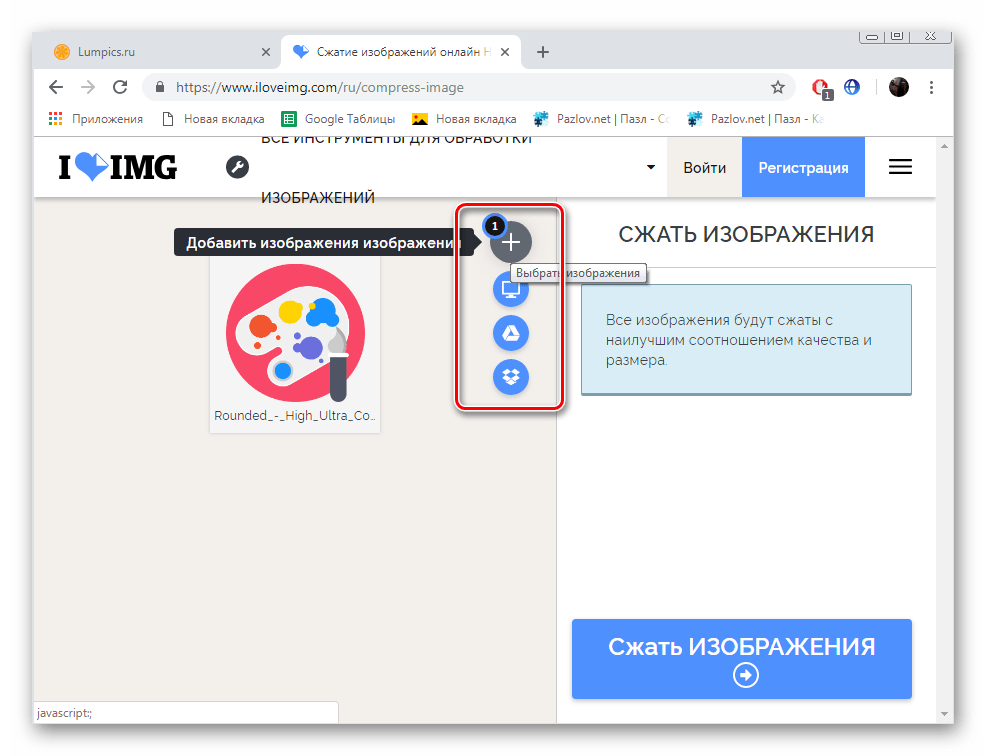
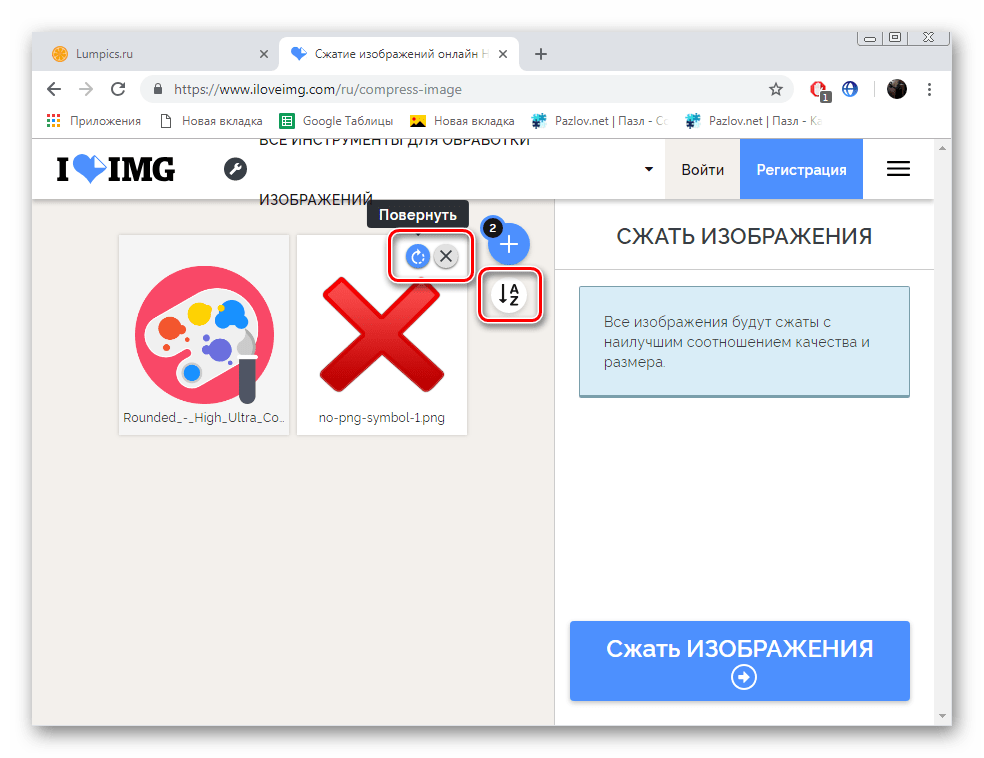
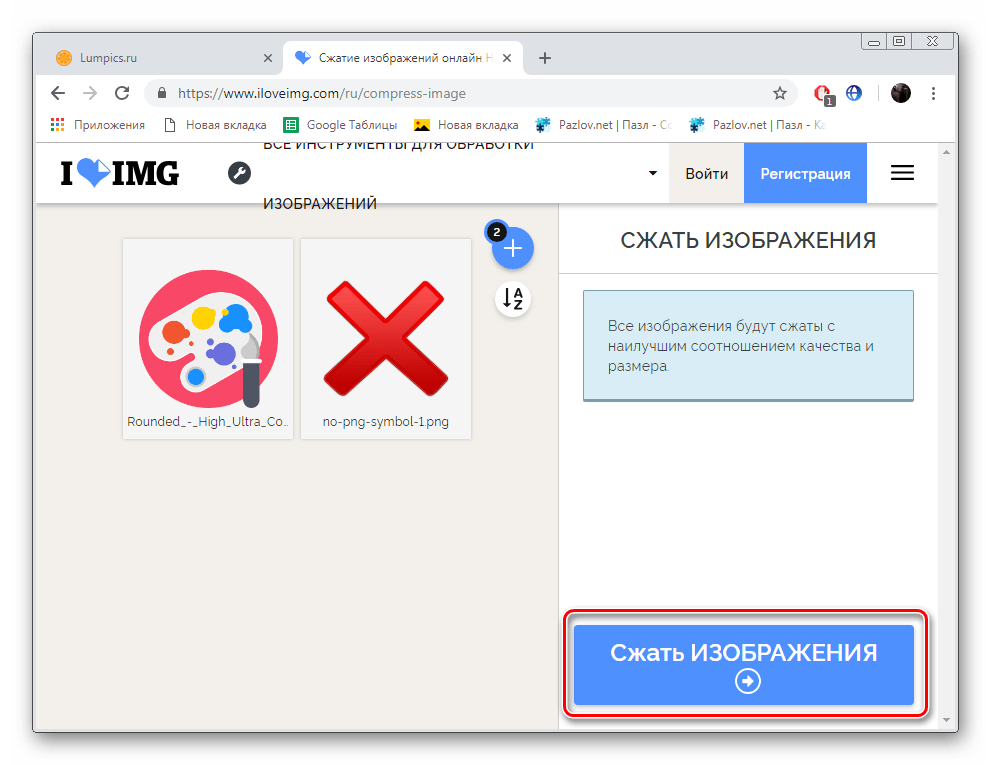

На цьому наша стаття підходить до логічного завершення. Сьогодні на прикладі двох онлайн-сервісів ми показали, як легко і швидко стиснути PNG-зображення без втрати якості. Сподіваємося, надані інструкції були корисні і у вас не залишилося питань по цій темі.
Читайте також:
перетворення зображень PNG у JPG
конвертуємо формат PNG в PDF